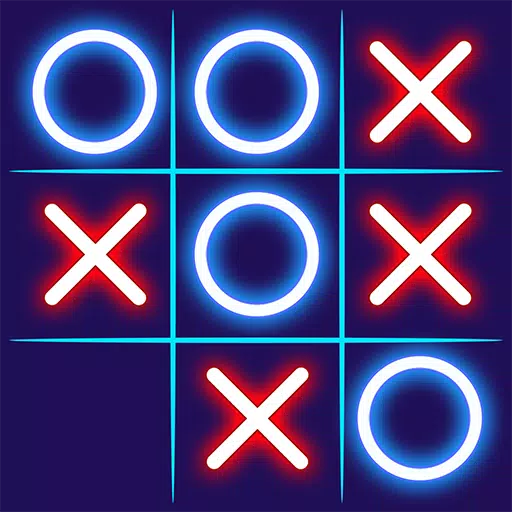Uwolnij swojego wewnętrznego gracza: graj w gry Game Gear na swoim urządzeniu Steam
Sega Game Gear, podręczny cud lat 90., teraz dzięki EmuDeck znajduje nowy dom na Steam Deck. Ten przewodnik przeprowadzi Cię przez proces instalacji EmuDeck, przesyłania pamięci ROM i optymalizacji wydajności w celu zapewnienia płynnej rozgrywki w stylu retro.
Zanim zaczniesz: niezbędne przygotowania
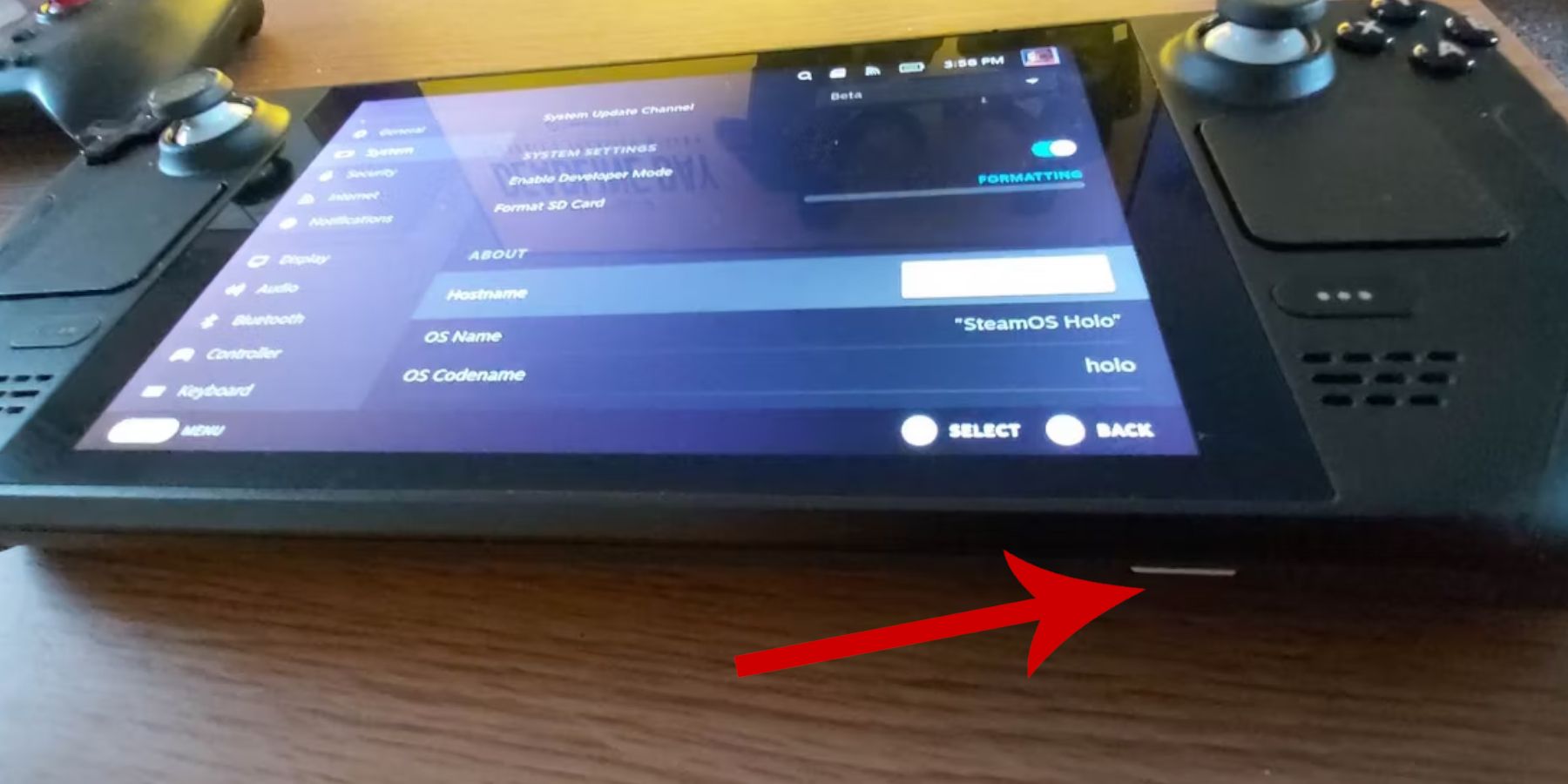 Zanim przystąpisz do instalacji, upewnij się, że masz następujące elementy:
Zanim przystąpisz do instalacji, upewnij się, że masz następujące elementy:
- Włączony tryb programisty: Przejdź do Steam > System > Ustawienia systemu > Włącz tryb programisty. Następnie włącz zdalne debugowanie CEF w obszarze Deweloper > Różne. Uruchom ponownie swój Steam Deck.
- Pamięć zewnętrzna: Karta microSD A2 (lub zewnętrzny dysk twardy ze stacją dokującą) ma kluczowe znaczenie do przechowywania ROMów i emulatorów, dzięki czemu wewnętrzny dysk SSD jest wolny dla gier Steam.
- Urządzenia wejściowe: Klawiatura i mysz znacznie upraszczają przesyłanie plików i zarządzanie grafiką.
- Legalne ROMy: Używaj wyłącznie ROM-ów z grami, które posiadasz legalnie.
Instalowanie EmuDeck na swoim urządzeniu Steam
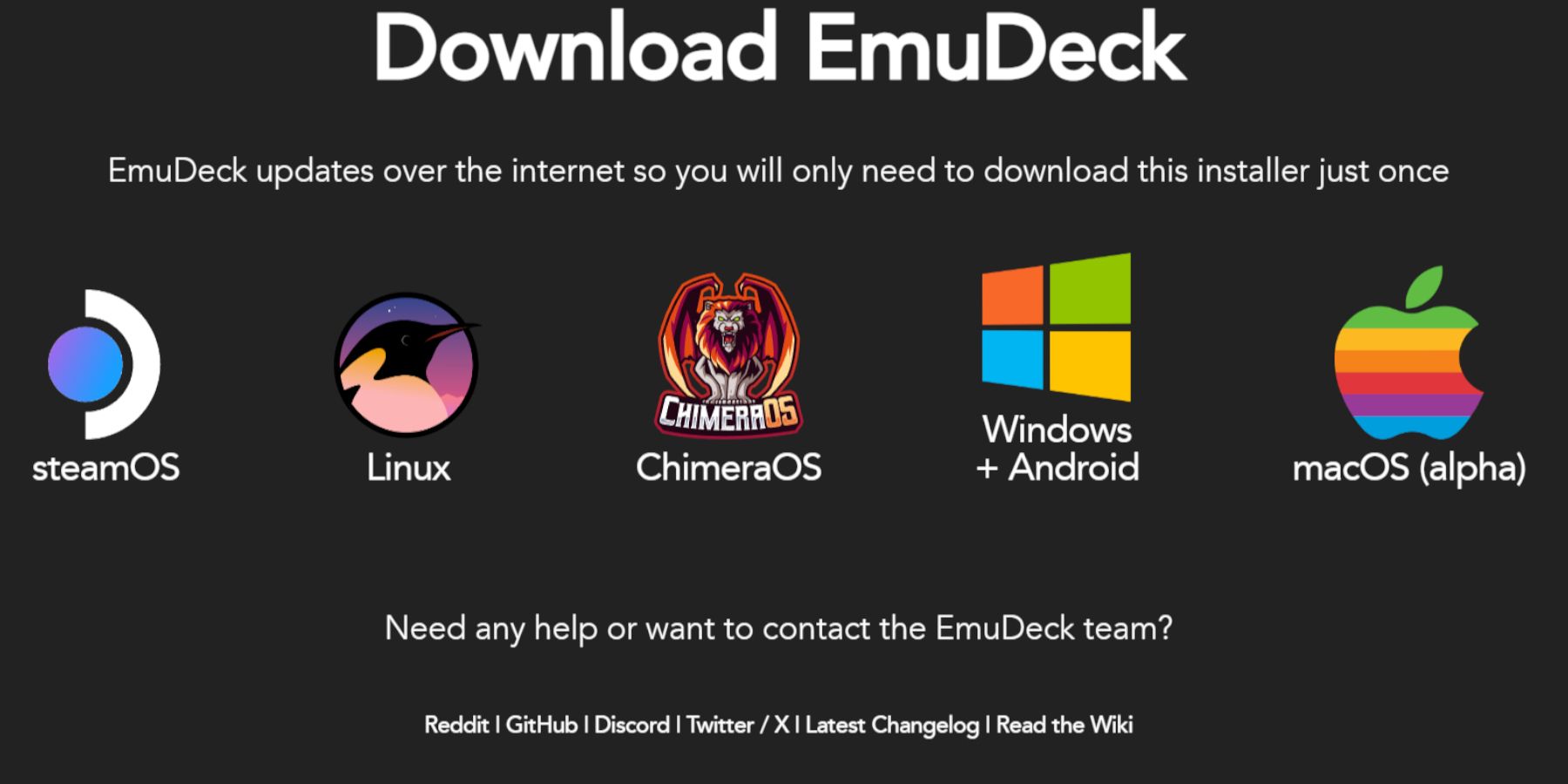 Uruchommy EmuDeck:
Uruchommy EmuDeck:
- Przełącz na tryb pulpitu (przycisk Steam > Zasilanie > Przełącz na pulpit).
- Otwórz przeglądarkę internetową i pobierz EmuDeck z jej oficjalnej strony internetowej.
- Wybierz wersję SteamOS i „Instalację niestandardową”.
- Wybierz kartę SD jako główne miejsce instalacji.
- Wybierz żądane emulatory (zalecane są RetroArch, Emulation Station, Steam ROM Manager).
- Włącz „Automatyczny zapis”.
- Zakończ instalację.
Szybkie ustawienia EmuDeck:
W EmuDeck przejdź do Szybkich ustawień i skonfiguruj następujące opcje:
- Autozapis: włączony
- Dopasowanie układu kontrolera: włączone
- Sega Classic AR: 4:3
- Komputery LCD: włączone
Przenoszenie ROM-ów Game Gear i korzystanie z Menedżera ROM Steam
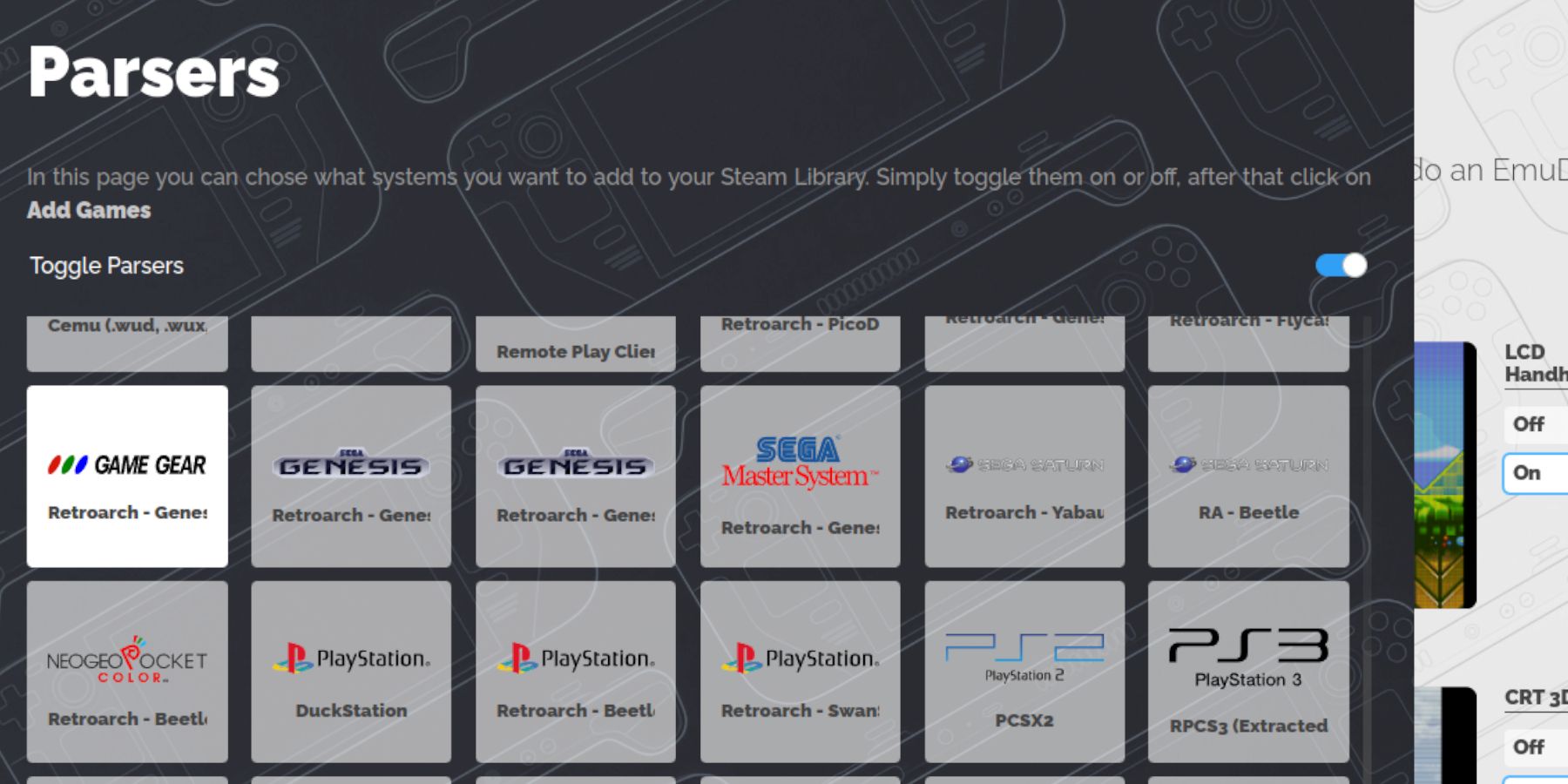 Czas dodać swoje gry:
Czas dodać swoje gry:
- W trybie pulpitu znajdź swoją kartę SD (podstawową) w Menedżerze plików Dolphin.
- Nawiguj do
Emulation/ROMs/gamegear. - Przenieś swoje ROMy Game Gear do tego folderu.
Teraz zintegrujmy je ze Steam:
- Otwórz EmuDeck i wybierz Menedżera ROM Steam.
- Zamknij klienta Steam, gdy zostaniesz o to poproszony.
- Postępuj zgodnie z instrukcjami wyświetlanymi na ekranie, wybierając ikonę Game Gear i dodając swoje gry.
- Przejrzyj grafikę i zapisz na Steamie.
Rozwiązywanie problemów z brakującymi grafikami
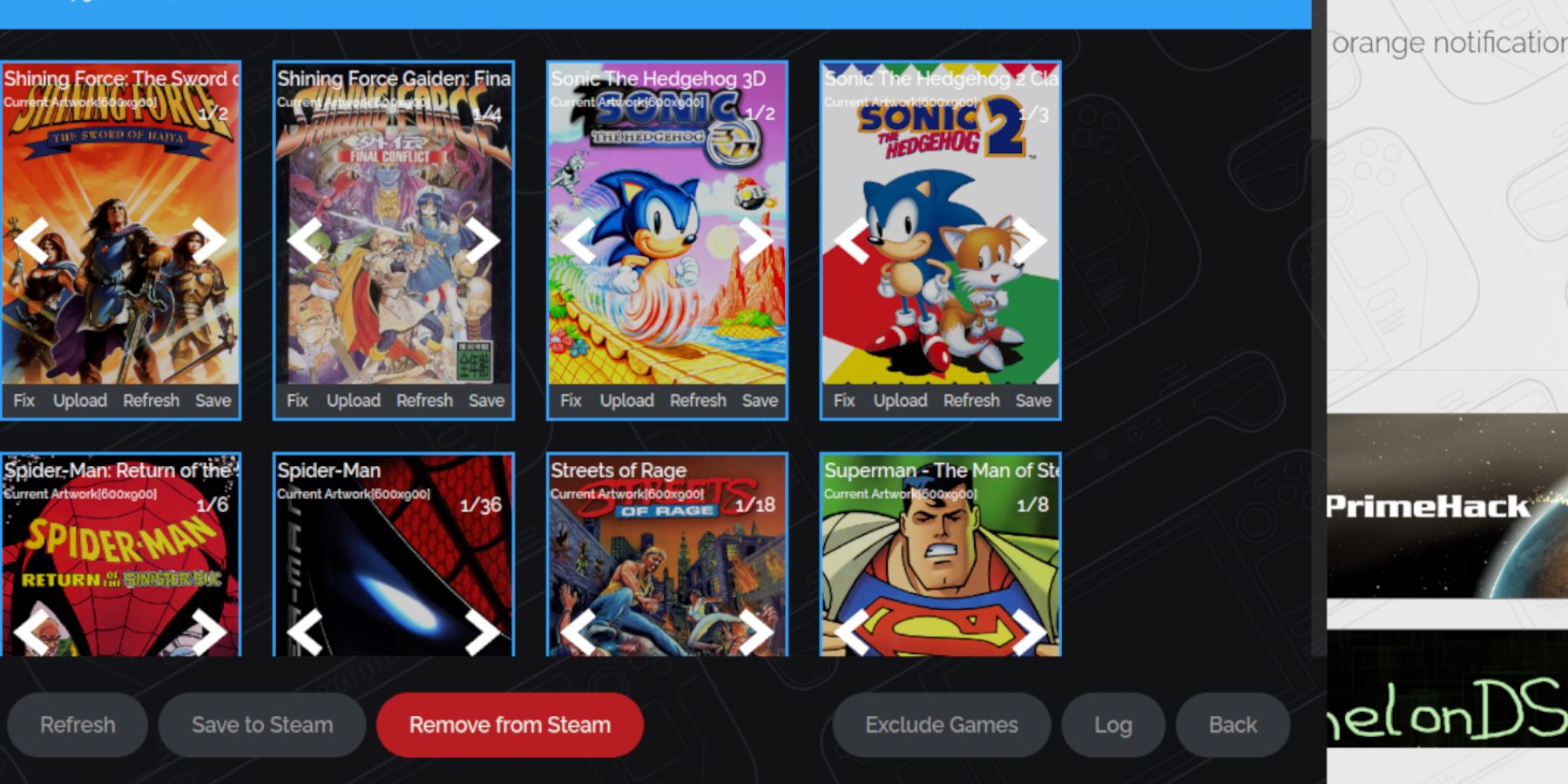 Jeśli brakuje grafiki lub jest ona nieprawidłowa:
Jeśli brakuje grafiki lub jest ona nieprawidłowa:
- Użyj funkcji „Napraw” w Menedżerze ROM Steam i wyszukaj tytuł gry.
- Upewnij się, że nazwy plików ROM nie zawierają cyfr przed tytułem.
- Ręcznie prześlij brakującą grafikę, znajdując obraz w Internecie, zapisując go w folderze Obrazy na swoim Steamie, a następnie przesyłając za pomocą Menedżera ROM Steam.
Graj w swoje gry Gear Games
- Przełącz się z powrotem do trybu gry.
- Otwórz swoją bibliotekę Steam, przejdź do Kolekcji i znajdź swoją kolekcję Game Gear.
- Wybierz grę i graj!
Ulepszenia wydajności:
Aby uniknąć spowolnienia, dostosuj liczbę klatek na sekundę:
- Naciśnij przycisk QAM (trzy kropki pod prawym gładzikiem).
- Wybierz Wydajność.
- Włącz opcję „Użyj profilu dla poszczególnych gier” i ustaw limit klatek na 60 klatek na sekundę.
Zwiększ wydajność dzięki ładowarce Decky i elektronarzędziom
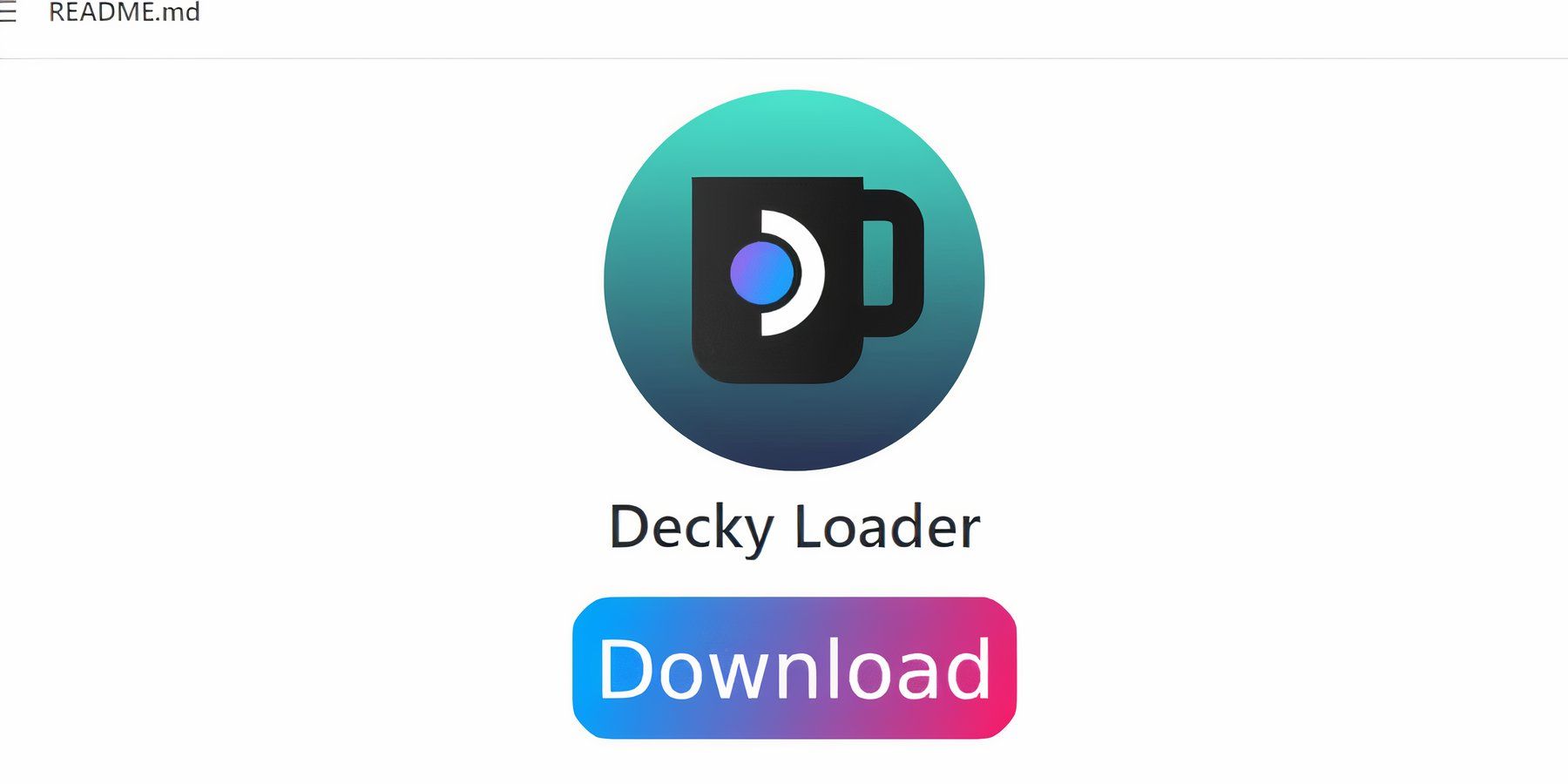 Aby uzyskać optymalną wydajność, zainstaluj Decky Loader i wtyczkę Power Tools:
Aby uzyskać optymalną wydajność, zainstaluj Decky Loader i wtyczkę Power Tools:
- W trybie pulpitu pobierz Decky Loader ze strony GitHub i zainstaluj, korzystając z zalecanej metody.
- Uruchom ponownie swój pokład Steam.
- W trybie gry uzyskaj dostęp do Decky Loader poprzez QAM, otwórz sklep i zainstaluj wtyczkę Power Tools.
- W Power Tools wyłącz SMT, ustaw liczbę wątków na 4, włącz ręczną kontrolę zegara GPU (ustawiając częstotliwość na 1200) i włącz opcję według profilu gry.
Odzyskiwanie Decky Loadera po aktualizacji Steam Deck
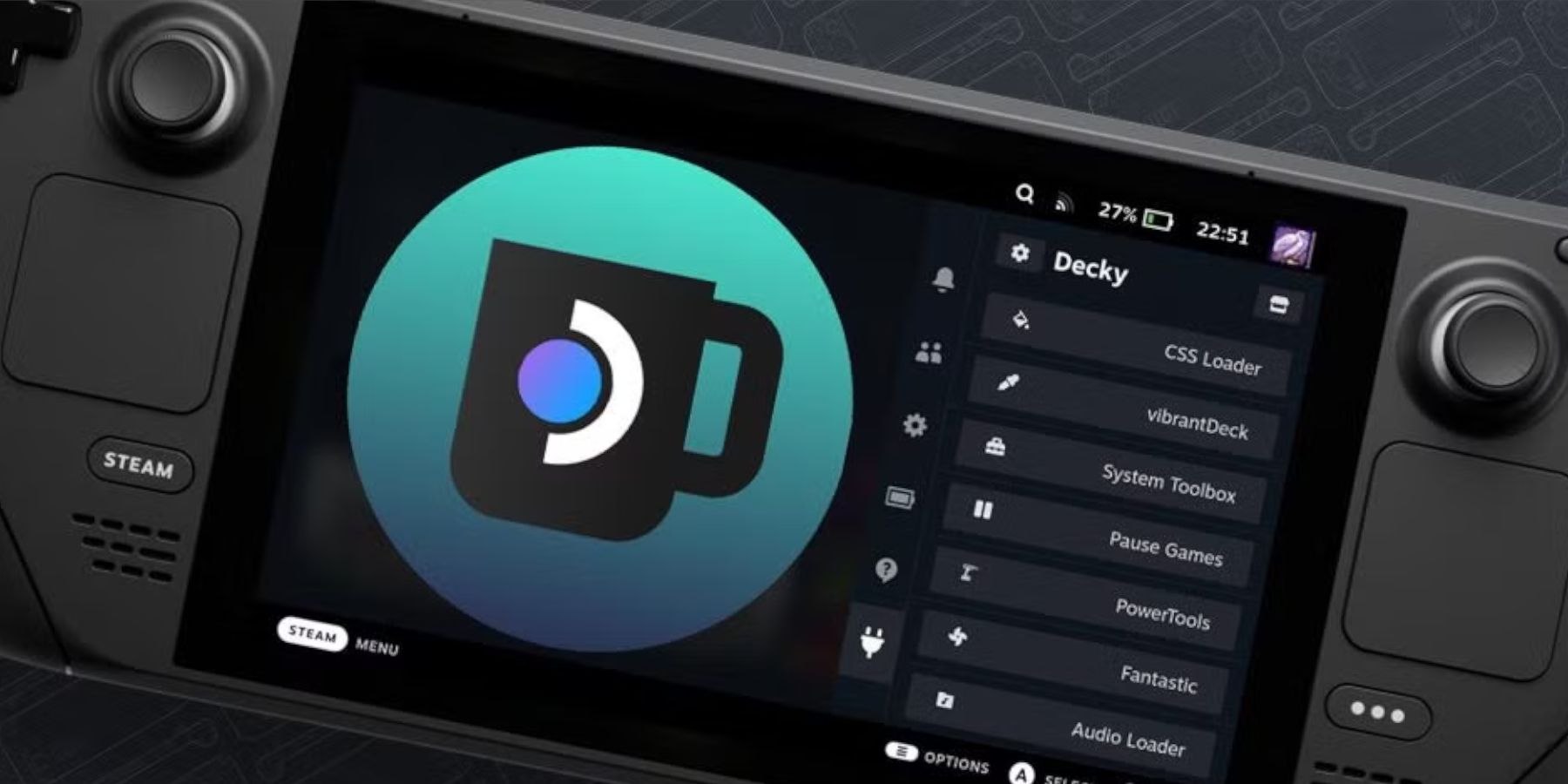 Jeśli aktualizacja Steam Deck usuwa Decky Loader:
Jeśli aktualizacja Steam Deck usuwa Decky Loader:
- Przełącz na tryb pulpitu.
- Pobierz ponownie Decky Loader. Co najważniejsze, wybierz opcję „Wykonaj” zamiast „Otwórz”, aby zachować ustawienia.
- Wprowadź swoje hasło sudo (utwórz je, jeśli jeszcze tego nie zrobiłeś).
- Uruchom ponownie swój pokład Steam.
Ciesz się klasykami Game Gear na swoim Steamie!